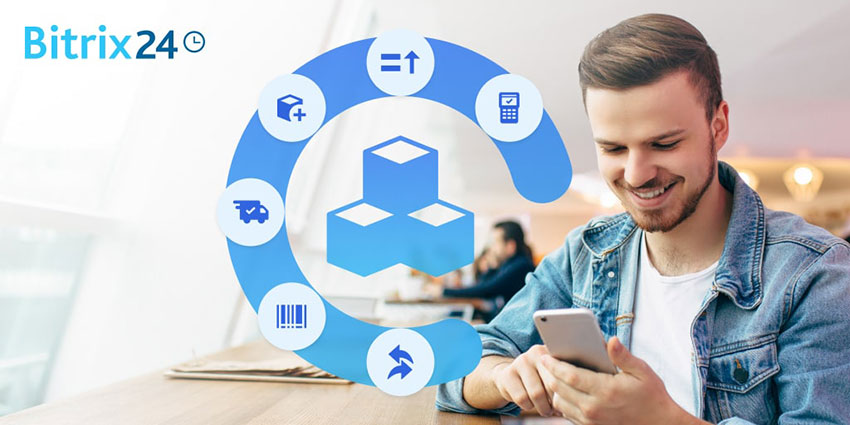
Bitrix24‘ün çevrimiçi envanter yönetimi, stoklarınızı yönetmenize, depoları kontrol etmenize, satışları izlemenize ve teslimatları takip etmenize olanak tanır. Bunun da ötesinde envanteri işlemek için Bitrix24 mobil uygulamasını kullanabilirsiniz.
Mobil erişime sahip Bitrix24 envanter yönetimi yazılımı aracılığıyla birden çok depoyu yönetin ve gerçek zamanlı güncellemeler alın.
Stok transferleri ve zarar yazmalar artık Bitrix24 Mobil uygulamasında mevcut. Tüm temel envanter belgeleri üzerinde istediğiniz zaman istediğiniz yerde çalışabilirsiniz.
NOT: Aşağıdaki örneği ele alalım. Satıcıdan yeni bir parti ürün aldınız. Mağazacı bunu kabul etmeli ve ürünleri farklı mağazalara dağıtmalıdır. Önceden, mağaza görevlisinin bir transfer belgesi oluşturmak için PC’ye geri dönmesi gerekiyordu. Artık doğrudan Mobil aplikasyon üzerinden stok transferi oluşturabiliyor ve ürünleri anında ihtiyaç duyduğu mağazaya gönderebiliyor.
Bitrix24 Mobil uygulaması, günlük operasyonlarınızı hızlandırır ve iş yerinizden uzakta olsanız bile depolarınızı kontrol etmenizi sağlar.

Transferler
Stok yönetiminin sağlıklı bir şekilde organize edilebilmesi için ürünlerin depolar arasındaki tüm hareketlerinin takip edilmesi önemlidir. Transfer belgesinde ürünlerin nerede olduğu, ne zaman transfer edildiği, miktar ve fiyatı gibi bilgileri görüntüleyebilirsiniz. Böylece ürünlerin depolar arasında zamanında dağıtılması kolaylaşacaktır.
Bitrix24 Mobil uygulamasında iş yerinizden uzakta olsanız bile transfer belgesi oluşturabilirsiniz.
Belge oluşturmak için sağ alt köşedeki + düğmesine tıklayın ve listeden Aktar‘ı seçin.
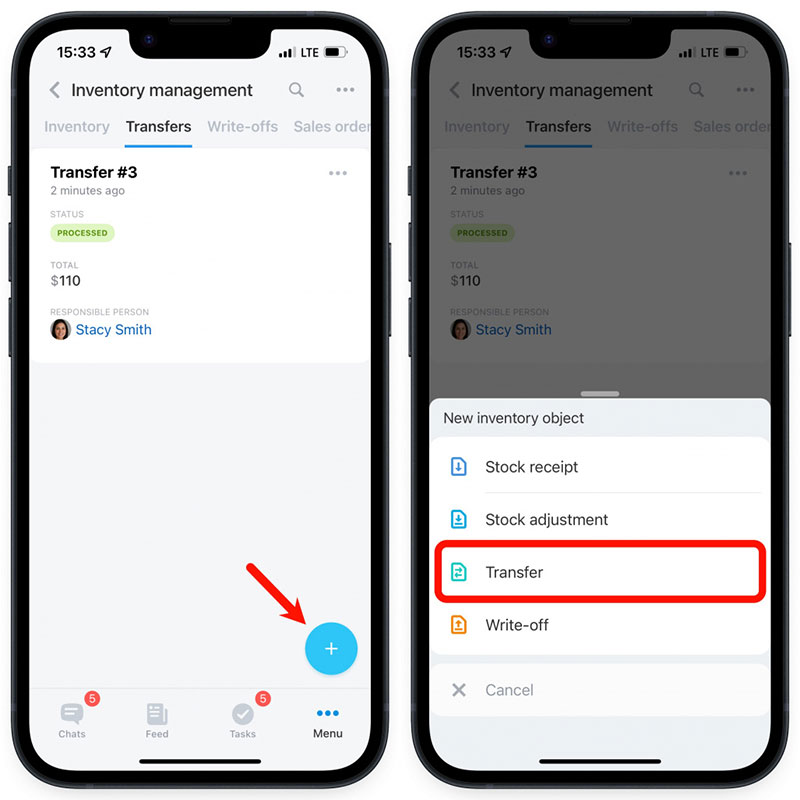
Yeni Transfer
Ardından ürünleri seçin. Mobil uygulamada yeni bir ürün oluşturabilir, barkodla ürün bulabilir veya katalogdan ürün seçebilirsiniz. Aktarmamız gereken ürünü katalogdan seçerek aktarma belgesi ile nasıl çalışacağımıza bakalım.
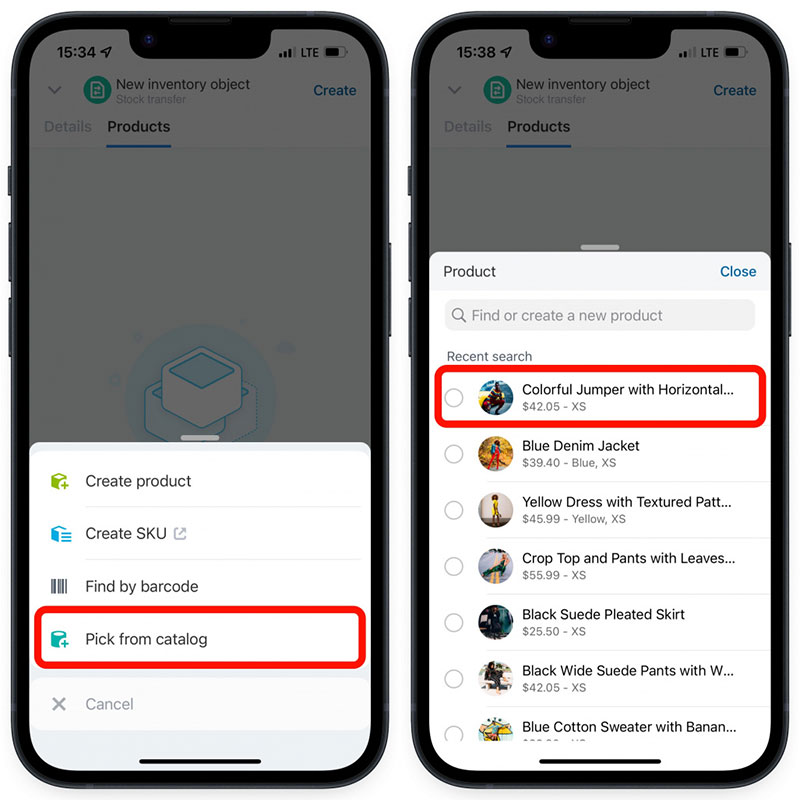
Ürünleri Seç
NOT: Tam sürümde çalışırken ürün varyantları mevcuttur.
Transfer etmeniz gereken ürün miktarını giriniz . Kaynak depoları ve hedef depoyu belirtin , ardından Oluştur‘a tıklayın .
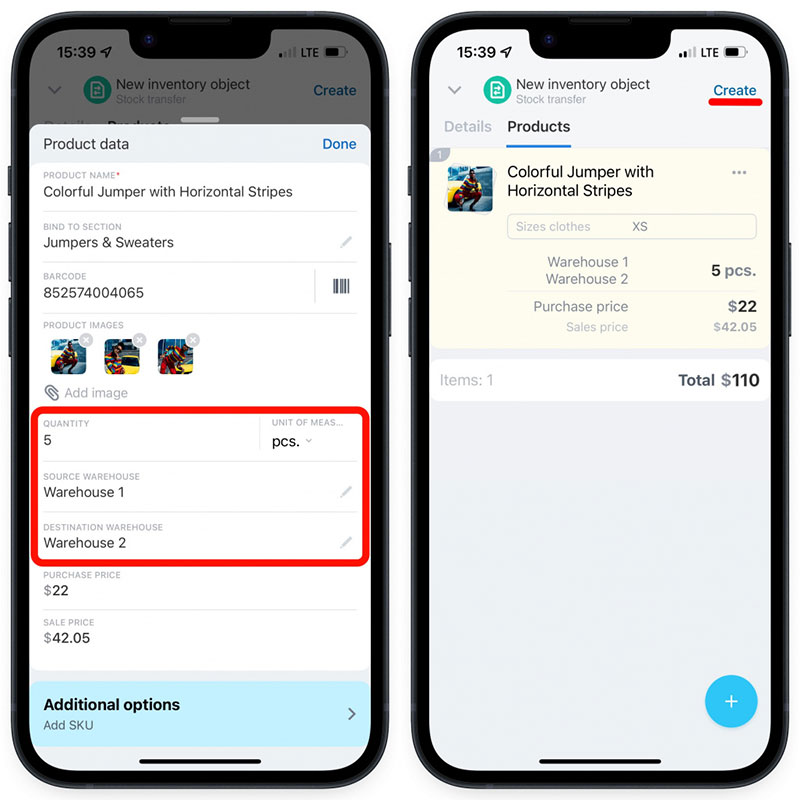
Depoyu Seç
Belge taslak olarak kaydedilecektir. Ürün fiilen başka bir depoya transfer edildiğinde, belgeyi işleyin .
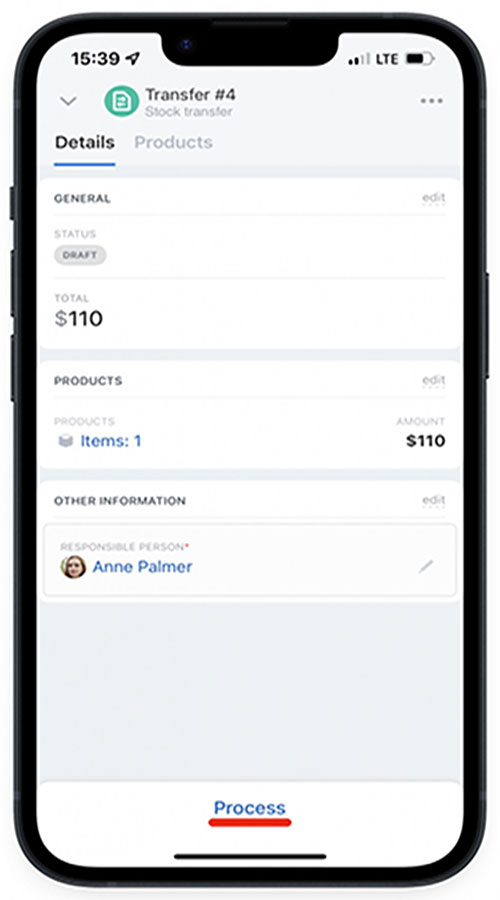
Süreç Aktarımı
Kayıp veya hasarlı ürünlerin muhasebeleştirilmesi için iptal belgeleri gereklidir. Bu tür ürünleri silmezseniz, bu, envanterin yanlış yönetilmesine ve raporların bozulmasına neden olabilir.
Bir silme belgesi aşağıdaki durumlarda kullanışlı olacaktır:
Bitrix24 Mobil uygulamasında, zarar yazmaları yönetebilir ve ürün kayıplarının muhasebesini yapabilirsiniz.
Örneğin, teslimat sırasında bazı ürünlerin eksik veya hasarlı olduğunu öğreniyorsunuz. Depodaki bakiyeleri düzeltmek için bu bilgileri Bitrix24’e girebilirsiniz.
Bir belge oluşturmak için sağ alt köşedeki + düğmesine tıklayın ve listeden Sil seçeneğini seçin.
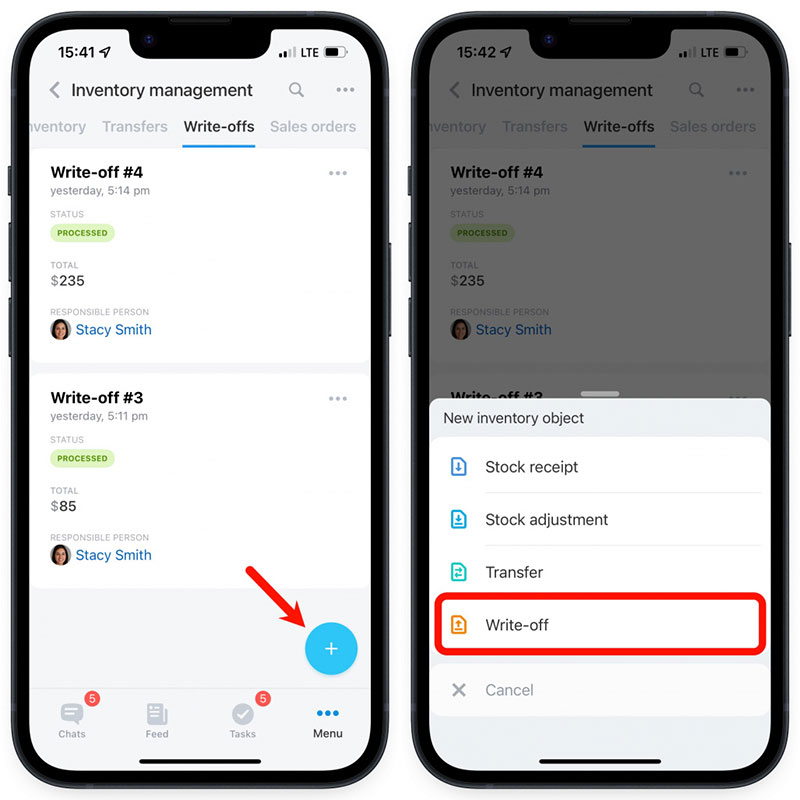
İptaller
Ardından ürünleri seçin. Mobil uygulamada yeni bir ürün oluşturabilir, barkodla ürün bulabilir veya katalogdan ürün seçebilirsiniz. Hasarlı ürünü katalogdan seçerek iptal belgesiyle nasıl çalışılacağını görelim.
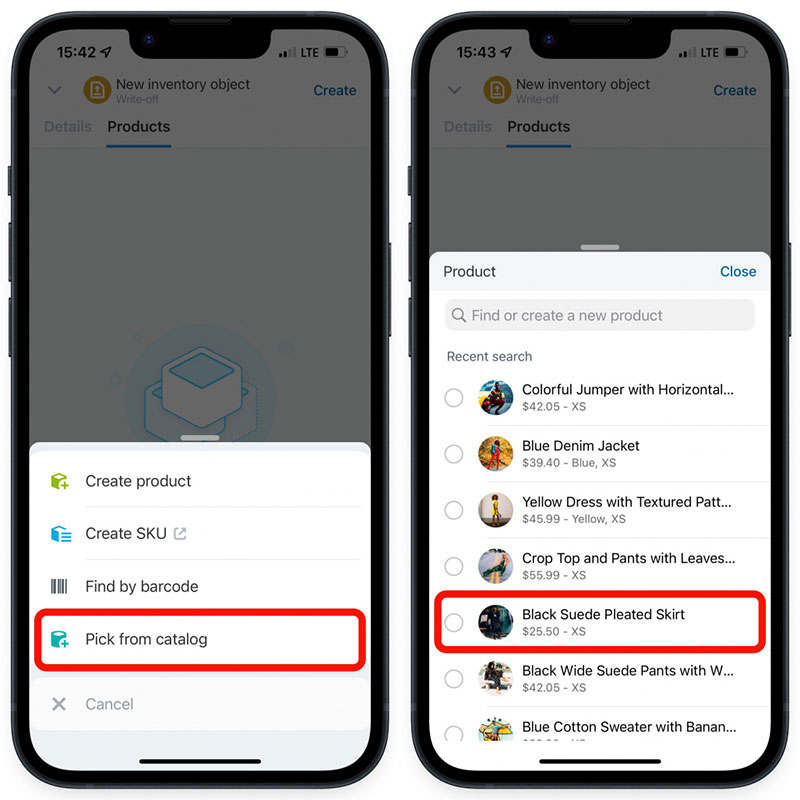
Silinecek Ürünleri Seçin
NOT: Tam sürümde çalışırken ürün varyantları mevcuttur.
Ürün adedini girin ve mahsuplaştırma yapmanız gereken depoyu belirtin, ardından Oluştur ‘a tıklayın .
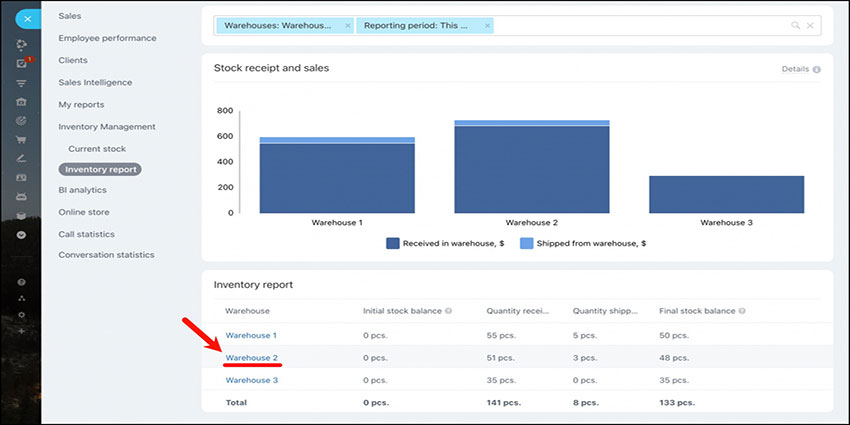
Depo
Belge taslak olarak kaydedilecektir. Stoktaki envanter bakiyeleri hakkındaki bilgileri güncellemek için belgeyi işleyin .
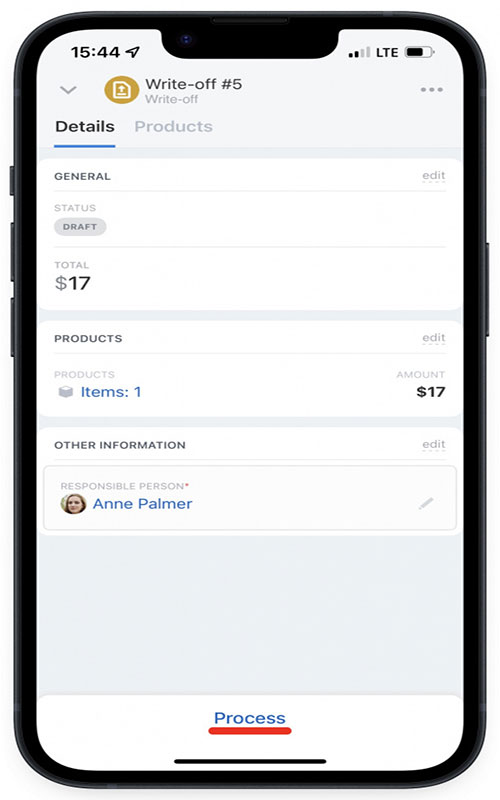
İşlem İptali
Stok düzenlemesinde ürünleri girebilir, cari bakiyeleri ve depoları belirleyebilirsiniz. +’ya basın ve stok ayarını seçin .
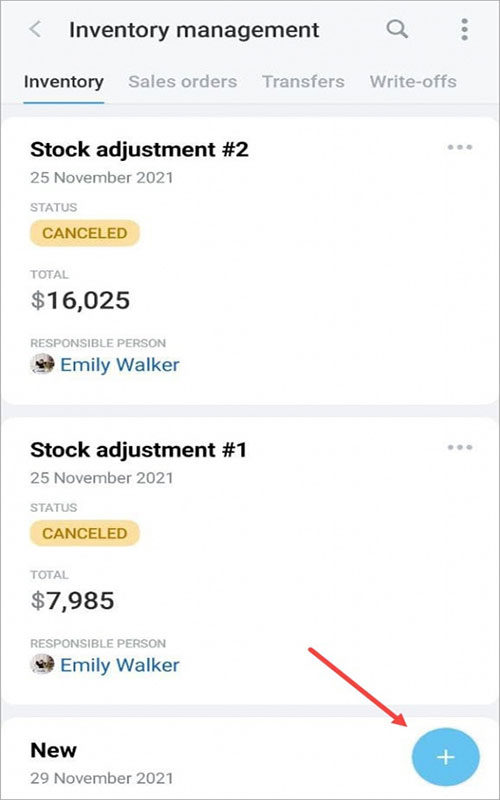
Doküman Oluştur
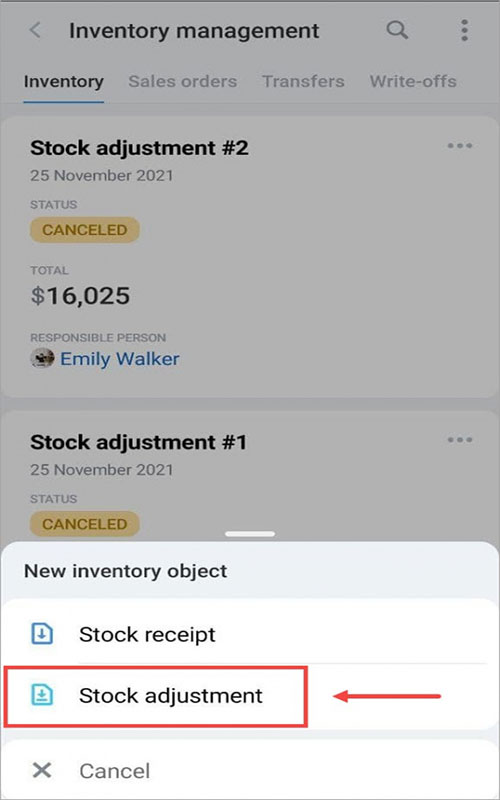
Stok Ayarlama
Mobil uygulamada yeni bir ürün oluşturabilir, ürünü barkodla arayabilir veya katalogdan seçebilirsiniz.
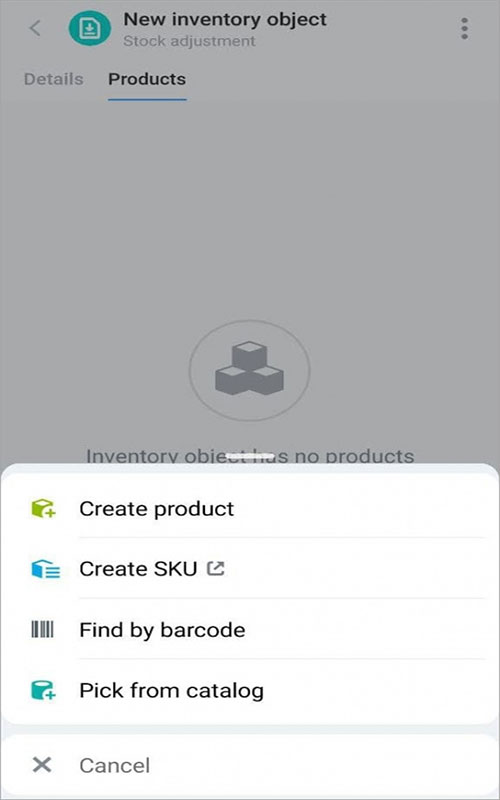
Ürün Oluştur
NOT: Tam sürümde çalışırken ürün varyantları mevcuttur.
Ürün adını girin ve barkodu tarayın .
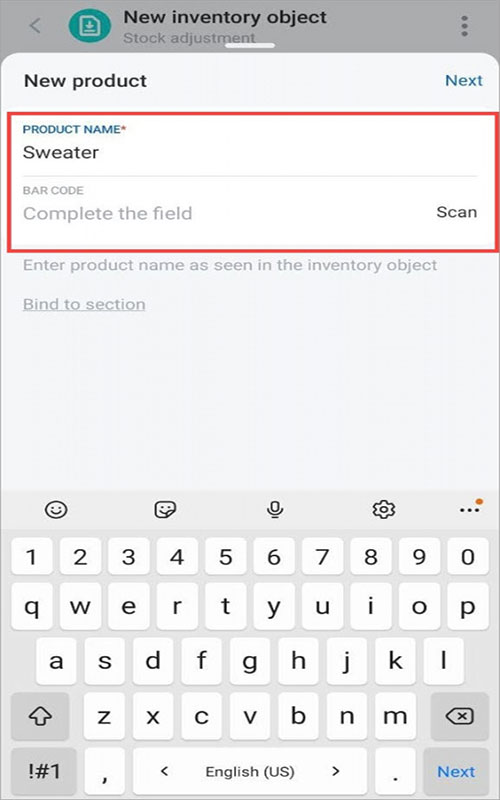
Ürün Adı
Ürün resmini ekleyin .
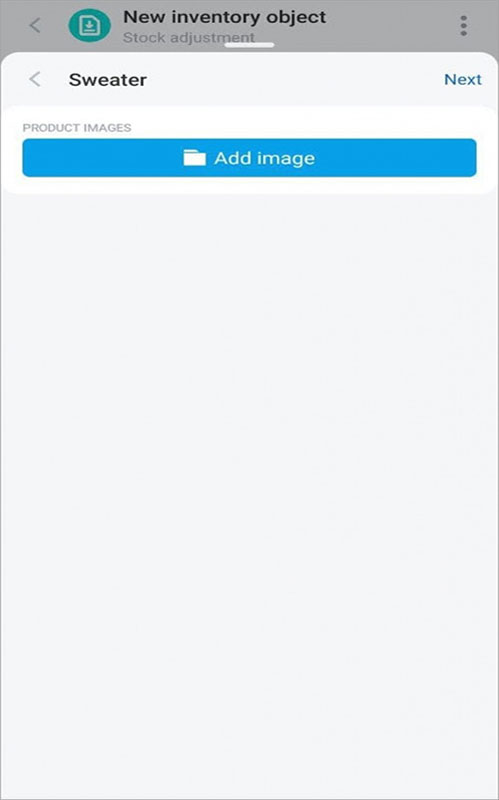
Ürün Fotoğrafını Ekle
Alış fiyatını ve satış fiyatını belirtin .
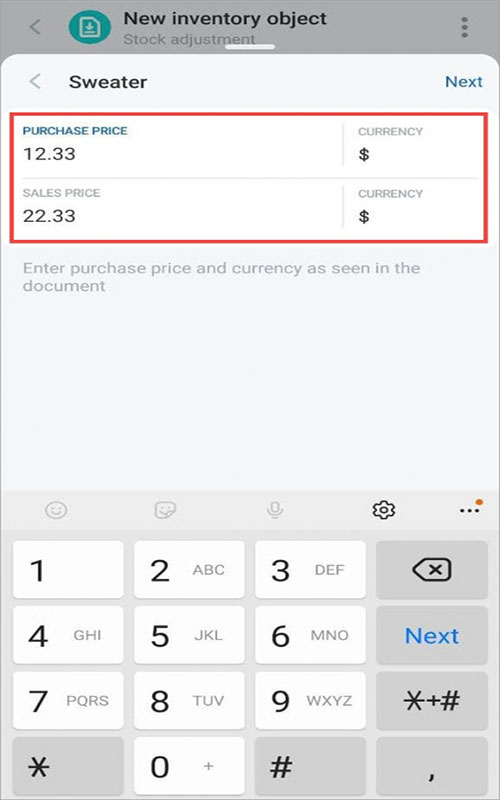
Fiyat Ekle
Ürün miktarını belirtin .
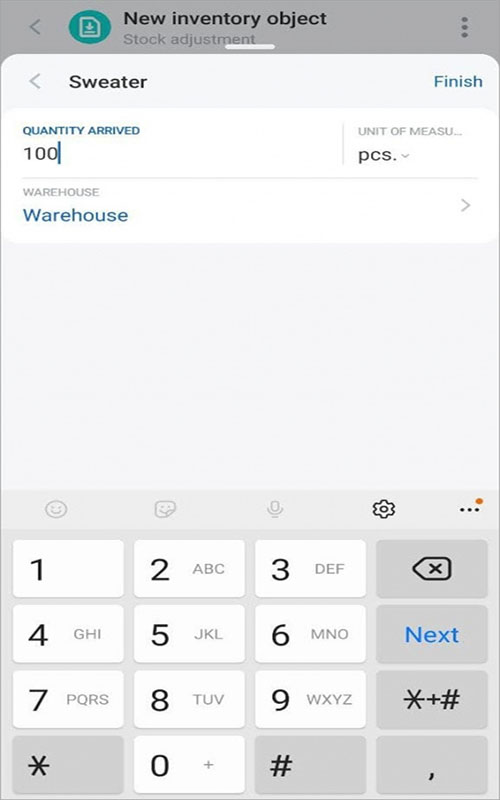
Ürün Miktarını Ekle
Belgeyi kaydedin ve ardından işleyin.
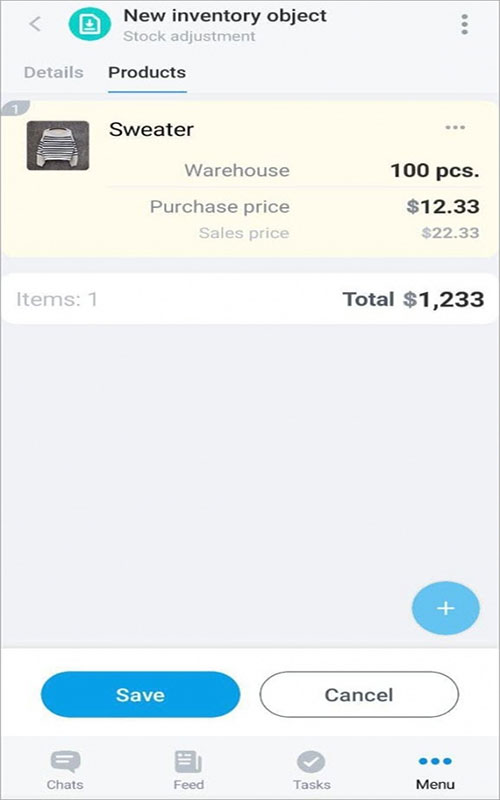
Kaydet
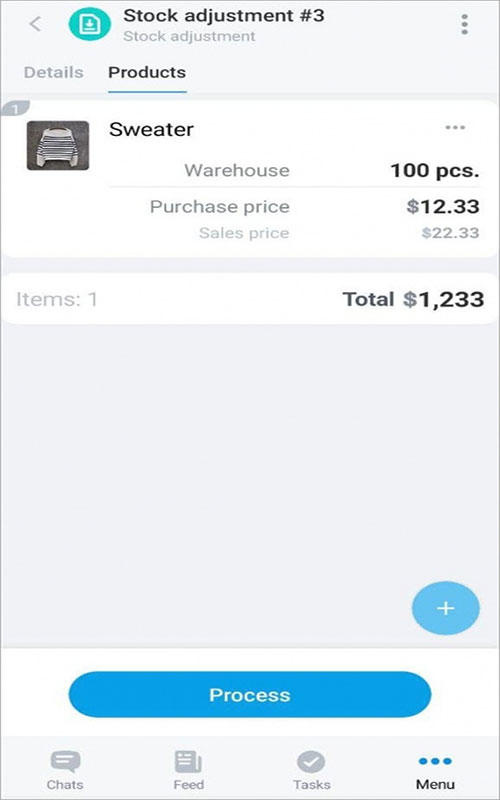
Mobil Süreçleri
Stok fişi sayesinde ürünleri kontrol edebilir, bayilerle çalışabilirsiniz. + tuşuna basın ve stok fişini seçin .
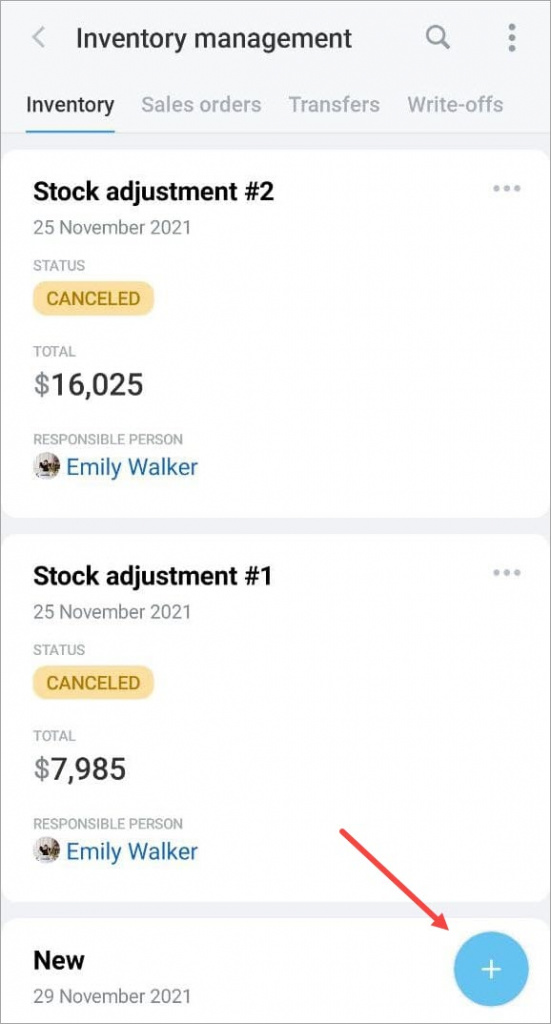
Dosya Oluştur
Ardından alanları doldurun.
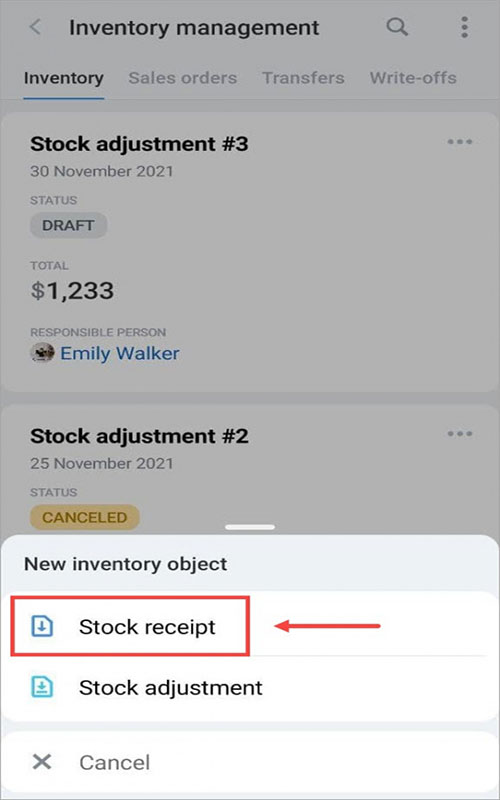
Mobil Stok Makbuzu
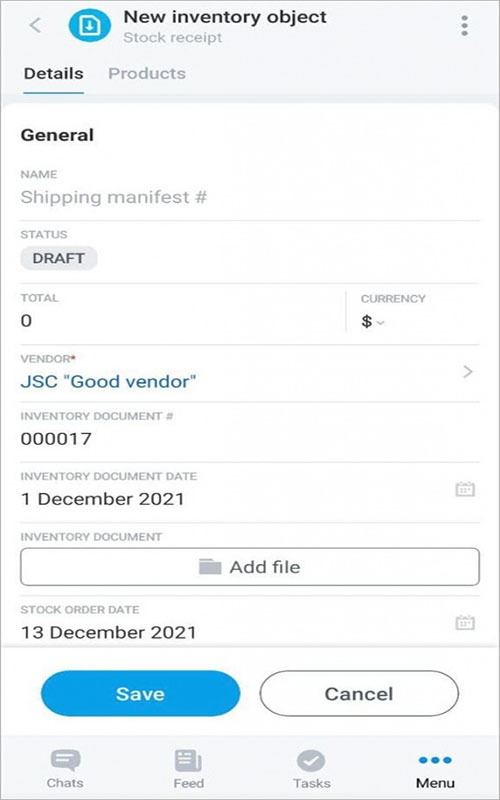
Taslak
Ad – Stok fişinin adını yazın.
Envanter belge numarası – teslimatın yapıldığı belgenin numarasını belirtin.
Envanter belge tarihi – belgenin oluşturulduğu tarihi belirtin.
Envanter belgesi – belgeyle birlikte bir fotoğraf veya PDF dosyası ekleyin.
Stok sipariş tarihi – ürünün satıcıdan sipariş edildiği tarihi belirtin.
Stok giriş tarihi – ürünün depoya alındığı tarihi belirtin.
Satıcı ve Sorumlu kişi alanları zorunludur. Ürünün kimden geldiğini ve teslimattan hangi çalışanın sorumlu olduğunu anlamak için doldurulmaları gerekir.
Ardından Ürünler sekmesini açın . Bir ürün ekleyin.
Mobil uygulamada yeni bir ürün oluşturabilir, ürünü barkodla bulabilir veya katalogdan seçebilirsiniz.
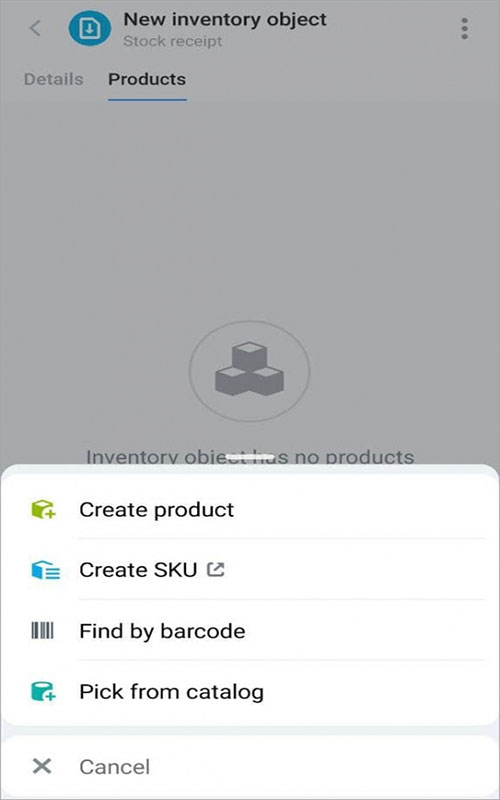
Yeni Obje
Örneğin katalogdan bir ürün seçelim ve onunla ilgili temel bilgileri belirtelim.
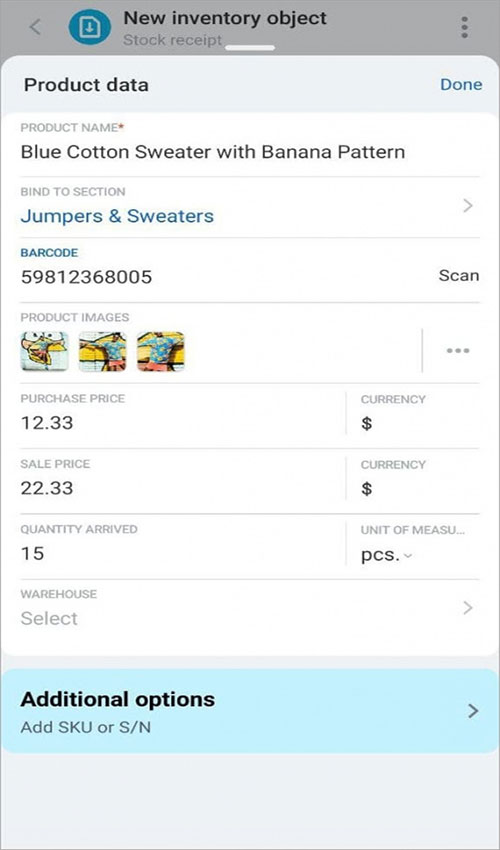
Yeni Ürün
Belgeyi kaydedin. Taslak durumunda sunulacaktır. Ürün stoğa geldiğinde envanter bakiyelerini güncellemek için belgeyi işleyin.
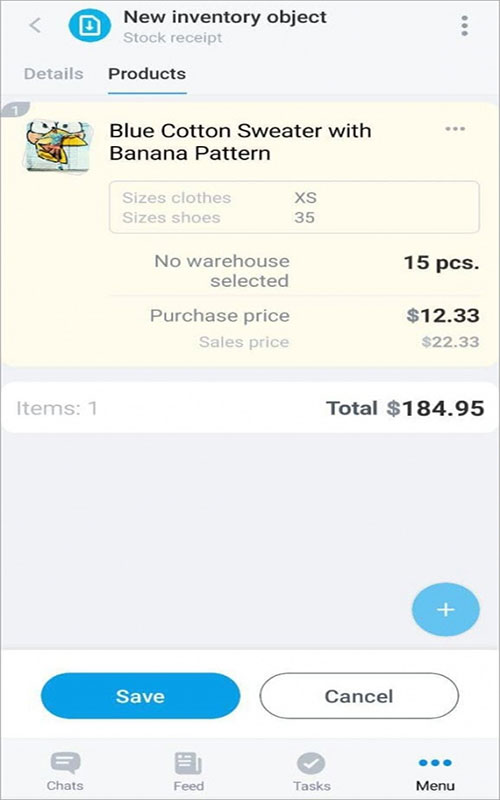
Ürünü Kaydet
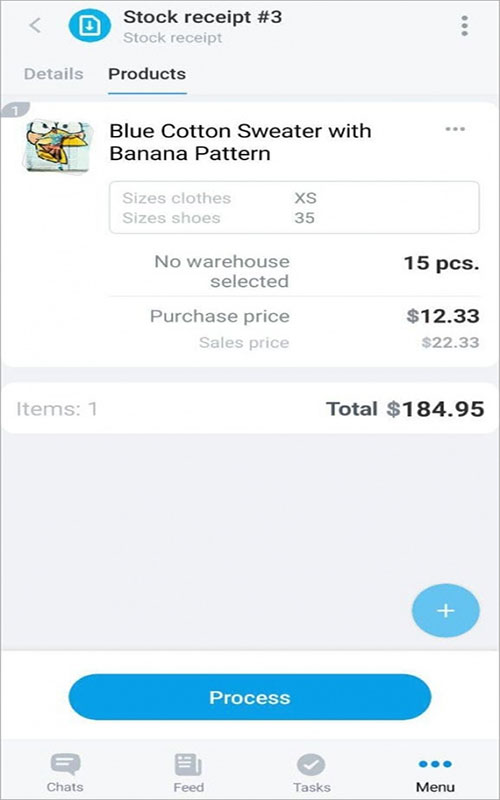
İşlem
Bu konu hakkında daha fazla bilgi almak istiyorsanız https://globalnet.com.tr’e ulaşabilirsiniz.